Adobe Acrobat印刷制作怎么输出预览
1、首先,打开一个的Adobe Acrobat的,并打开一个pdf的文件。

2、点击Adobe Acrobat的菜单中的 高级 的菜单。

3、点击了高级的菜单之后,弹出了下拉菜单选中为 印刷制作 的选项。
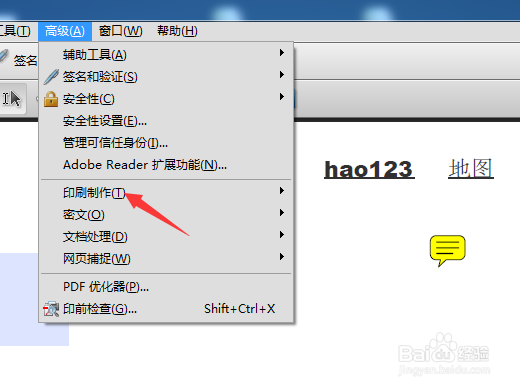
4、点击了印刷制作的选项之后,选中为 输出预览 的选项。

5、就会弹出了一个输出预览的窗口的界面当中,

6、点击了输出预览的窗口中的 油墨管理器 的按钮。

7、就会弹出了一个 油墨管理窗口中的一个颜色设置完成,点击 确定保存设置。

声明:本网站引用、摘录或转载内容仅供网站访问者交流或参考,不代表本站立场,如存在版权或非法内容,请联系站长删除,联系邮箱:site.kefu@qq.com。
阅读量:178
阅读量:27
阅读量:153
阅读量:165
阅读量:155